إنشاء عنصر Azure Stack Hub Marketplace مخصص
يستخدم كل عنصر منشور إلى Azure Stack Hub Marketplace تنسيق حزمة Azure Gallery (.azpkg). تمكنك أداة Azure Gallery Packager من إنشاء حزمة Azure Gallery مخصصة يمكنك تحميلها إلى Azure Stack Hub Marketplace، والتي يمكن تنزيلها من قبل المستخدمين. تستخدم عملية التوزيع قالب Azure Resource Manager.
إنشاء عنصر Marketplace
لإنشاء عنصر سوق مخصص، قم بما يلي:
تحميل أداة Azure Gallery Packager ونموذج حزمة معرض Azure Stack Hub. يتضمن هذا التنزيل قوالب الجهاز الظاهري المخصصة. استخرج ملف .zip، وتحت المجلد الأجهزة الظاهرية "المخصصة"، يمكنك استخدام قوالب Linux أو قوالب Windows المتوفرة. يمكنك أن تقرر إعادة استخدام القوالب مسبقة الصنع وتعديل المعلمات ذات الصلة مع تفاصيل المنتج للعنصر الذي سوف تظهره على مدخل Azure Stack Hub.
إنشاء قالب Azure Resource Manager أو استخدام نماذج قوالب Windows/Linux. يتم توفير نماذج القوالب هذه في ملف .zip الخاص بأداة packager الذي قمت بتنزيله في الخطوة 1.
يجب أن تحتوي حزمة Gallery على البنية التالية:
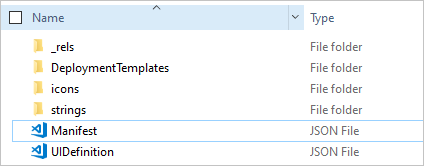
استبدل القيم المميزة التالية (التي تحتوي على أرقام) في قالب Manifest.json بالقيمة التي قدمتها عند تحميل صورتك المخصصة.
من المستحسن أن تحاول نشر النموذج كما هو قبل نشر القالب المخصص الخاص بك، وتأكد من أنه يعمل في البيئة الخاصة بك. بمجرد التحقق من عمل هذه الخطوة، قم بحذف العينة من المعرض وقم بإجراء تغييرات متكررة حتى تقتنع بالنتيجة.
القالب التالي هو نموذج ملف Manifest.json:
{
"$schema": "https://gallery.azure.com/schemas/2015-10-01/manifest.json#",
"name": "Test", (1)
"publisher": "<Publisher name>", (2)
"version": "<Version number>", (3)
"displayName": "ms-resource:displayName", (4)
"publisherDisplayName": "ms-resource:publisherDisplayName", (5)
"publisherLegalName": "ms-resource:publisherDisplayName", (6)
"summary": "ms-resource:summary",
"longSummary": "ms-resource:longSummary",
"description": "ms-resource:description",
"longDescription": "ms-resource:description",
"links": [
{ "displayName": "ms-resource:documentationLink", "uri": "http://go.microsoft.com/fwlink/?LinkId=532898" }
],
"artifacts": [
{
"isDefault": true
}
],
"images": [{
"context": "ibiza",
"items": [{
"id": "small",
"path": "icons\\Small.png", (7)
"type": "icon"
},
{
"id": "medium",
"path": "icons\\Medium.png",
"type": "icon"
},
{
"id": "large",
"path": "icons\\Large.png",
"type": "icon"
},
{
"id": "wide",
"path": "icons\\Wide.png",
"type": "icon"
}]
}]
}
توضح القائمة التالية القيم المرقمة السابقة في قالب المثال:
The name of the offerThe version of your template, without a spaceThe name that customers seeThe publisher name that customers seeThe name of the publisher, without a spaceThe publisher legal nameThe path and name for each icon
- لكافة الحقول التي تشير إلى ms-resource، يجب تغيير القيم المناسبة داخل الملف strings/resources.json:
{
"displayName": "<OfferName.PublisherName.Version>",
"publisherDisplayName": "<Publisher name>",
"summary": "Create a VM",
"longSummary": "Create a virtual machine and use it",
"description": "<p>This is just a sample of the type of description you could create for your gallery item!</p><p>This is a second paragraph.</p>",
"documentationLink": "Documentation"
}
- للتأكد من أن المورد يمكن توزيعه بنجاح، اختبر القالب باستخدام واجهات برمجة التطبيقات Azure Stack Hub.
- إذا كان القالب يعتمد على صورة الجهاز الظاهري، فاتبع الإرشادات لإضافة صورة الجهاز الظاهري إلى Azure Stack Hub.
- احفظ قالب Azure Resource Manager في المجلد /Contoso.TodoList/DeploymentTemplates/.
- اختر الرموز والنص لعنصر Marketplace. أضف رموز إلى مجلد الرموز وأضف نص إلى ملف الموارد في المجلد Strings. استخدم إصلاح التسمية small, medium, large، وwide للرموز.
- عند الانتهاء من تعديل الملفات الخاصة بك، قم بتحويلها إلى ملف .azpkg. يمكنك تنفيذ التحويل باستخدام أداة AzureGallery.exe وحزمة معرض العينة التي قمت بتنزيلها مسبقًا. شغّل الأمر التالي:
.\AzureGallery.exe package -m c:\<path>\<gallery package name>\manifest.json -o c:\Temp